
先日、ブログで使っているWordPressのJetpackの更新をしている時に失敗して、以降サイトで「現在メンテナンス中のため、しばらくの間ご利用いただけません。」が表示されるようになってしまいました。このページが表示されてしまうと焦りますよね。
メンテナンスモード

WordPressは自身の更新や、プラグインの更新時を自動(管理画面で更新作業も含む)で行うと、更新前にメンテナンス画面を表示するために、一時的なファイル「.maintenance」を作成します。
そのファイルがあると、WordPressに接続するブラウザに先ほどの「現在メンテナンス中のため、しばらくの間ご利用いただけません。」が表示される仕組みになっています。
つまり、この「.maintenance」ファイルが作成された後に更新が失敗したりすると削除されない場合があり、メンテナンスモードの画面が表示されてしまう形になります。
仕組みが分かれば対処は簡単
私も最初に更新失敗で、「現在メンテナンス中のため、しばらくの間ご利用いただけません。」がブログで表示され、かなり焦りました。
しかし「メンテナンスモード」の仕組みが分かれば、対処は簡単です。ファイルを消せば良いのですから。
削除するには、WordPressの管理画面からは出来ないのでセットアップしているサーバーで行う必要があります。その場合には、FTPソフトで接続してファイルを操作する形が一般的です。
しかし、ブログサイトが構築できるレンタルサーバーであればファイルの操作ができる管理画面が大抵はあるので、そちらで削除するのが簡単です。(詳しくは、利用しているサーバーのヘルプなどをご覧ください)
メンテナンスモードの手動解除
「お名前.com」の場合には、次の手順で解除ができます。
- サーバーの管理画面を表示します。
- FTP用のアカウントとパスワードが分からない場合には、[Web設定|FTP・SSHアカウント]から確認します。
- [サービス設定|サーバー情報]を選択して[ユーティリティ]から[ファイルマネージャー]を選択します。
- [ファイルマネージャー]画面が表示されます。
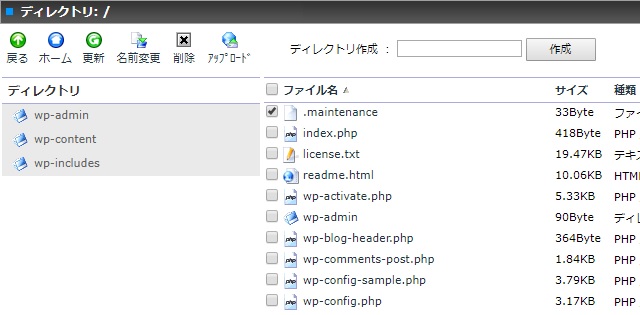
- WordPressがセットアップされているディレクトリ内の[.maintenance]ファイルを見つけて左側のチェックボックスにチェックを付けます。
- [削除]ボタンをクリックして確認メッセージで[OK]を選択します。
- ファイルが削除されます。
この操作でメンテナンスモードが解除されます。
ブログサイトを表示して、「現在メンテナンス中のため、しばらくの間ご利用いただけません。」画面が表示されなければ完了です。
まとめ
メンテナンスモードは、プラグインを更新する場合にも同様になっていて、ファイルが作成されます。このファイルは、更新が終了したりエラーが発生した場合には、更新画面から削除されるようになっています。
WordPressの場合、更新が失敗した時の対処方法が画面に表示される場合があるので更新を行う場合には、失敗した時の対処が分かりやすいので画面を消さずに成功するまで表示したままでおいた方が良いです。
スポンサーリンク
最後までご覧いただき、ありがとうございました。

![Google Chromeのマイナポータルがエラーで[online-web-development.net]の権限を求められる場合の対処法](https://blog.janjan.net/wp/wp-content/uploads/2024/03/google-chrome-error-invalid-myna-portal-2024-03-12-01-150x150.jpg)
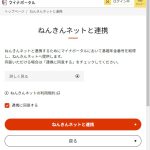
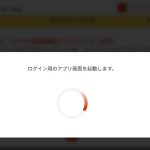
![Google Chromeのマイナポータルがエラーで[onshikaku.org]の権限を求められる場合の対処法](https://blog.janjan.net/wp/wp-content/uploads/2023/09/google-chrome-maina-portal-invalid-message-01-150x150.jpg)
記事読ませていただきました。
私はいつかipadの操作でインストールしたのですが、それが原因なのかどうか定かではありませんが、jetpackがブラウザでは表示されていなかったのです。
そこでインストールを試みたら、本記事とまったく同じような内容になっていたので、本記事を参考にさせていただいたところ、解決しました。
使ったソフトは「FileZilla」ですが、問題なかったです。
助かりました。
コメントありがとうございます。私の記事でも参考になっていれば嬉しいです。